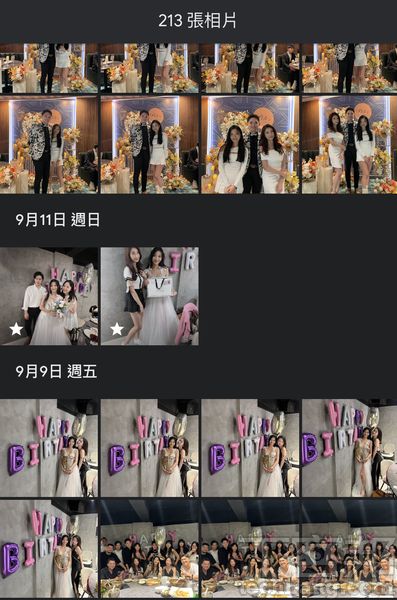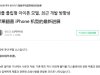許多人平常最常使用手機的功能就是拍照,尤其每次旅行完後,最麻煩的就是整理照片,上千張的照片不管是拍寵物、美食、人像自拍或景觀生態,日積月累下來手機相簿成了汪洋般,每次想要找尋某張照片就像大海撈針困難,更別說要去蕪存菁將照片做成回憶的難度可說難上加難,不過如果你平常都有固定在整理相簿的話,就能讓你的相簿看起來井井有條,也可以更快的找到照片,有鑑於此,本篇就要來教學泛用度最高的 Google相簿整理方法,不論是 iPhone或 Android裝置用戶皆可以使用,讓你在累積更多照片之前,先好好的整理一番、有效利用雲端與裝置空間。
為相似照片標註星號,挑圖不再眼花撩亂
Google相簿 App是許多手機族用來存放照片與影片的必備實用軟件,不僅能針對照片、影片、螢幕截圖等各類型圖檔,提供便利的整理與查找功能,還有分類管理、共享與重溫舊照等多用途,而因應許多人拍照時,常常一連拍攝好幾張相似的照片,只為萬中選一最佳照片,不過這在挑選照片時常令人眼花撩亂,因此,不妨善用標註星號的功能,將想要保留的照片加入收藏資料夾中。
步驟1.相簿中常常會有連拍或多張相似的照片,這時可以初步挑選想要保留下來的照片,並將其他失敗的相似照刪除,首先點入所要保存的照片。
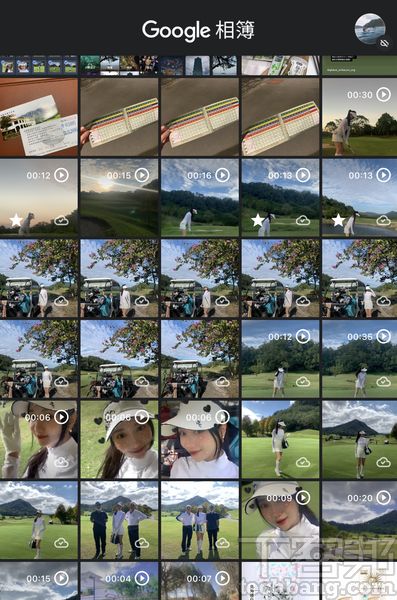
步驟2.接着選取照片右上方的星星圖示。
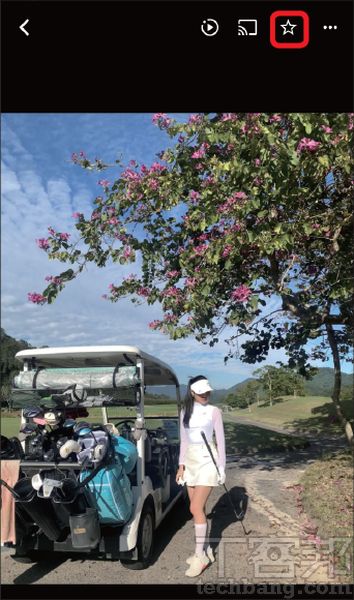
步驟3.這時代表該張照片已加入收藏。
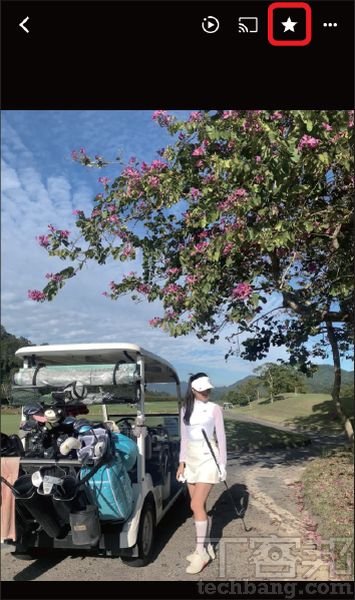
步驟4.之後可以在「相片庫」中點擊「收藏」資料夾。
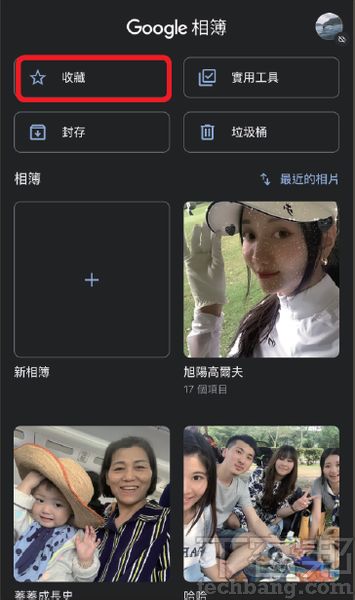
步驟5.進而查看所有加入收藏的喜好照片。
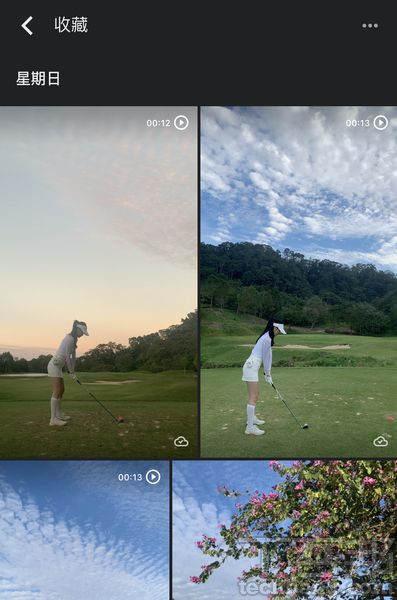
為照片進行「自動」與「手動」分類
不論是家務整理、物品整理,又或是將 Google相簿中成千上百張的龐雜照片進行整理,最基本的作業無非是為照片進行系統化的「分類」,只要照片經過好好的分類處理,日後若要找尋特定舊照片便不再是難事,而現階段 Google相簿的分類方式分為自動與手動兩種,前者是當你開啟照片自動上傳備份,Google相簿會自動根據行程或相片主體;後者顧名思義是自己手動建立新相簿分類、幫相簿命名和刪減相簿分類里的照片,兩者兼具保留使用彈性。
自動分類
步驟1.設定照片自動完成分類的方法很簡單,第一部須先開啟自動備份功能,讓裝置中的相片自動上傳到雲端。
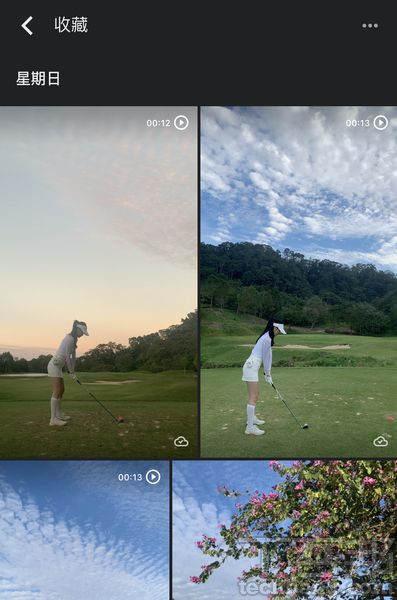
步驟2.上傳完成後,這些照片便會顯示在 Google相簿中,這時點入下方搜尋界面,便可看到系統自動幫你依照人物、地點、事物等主題進行分類。
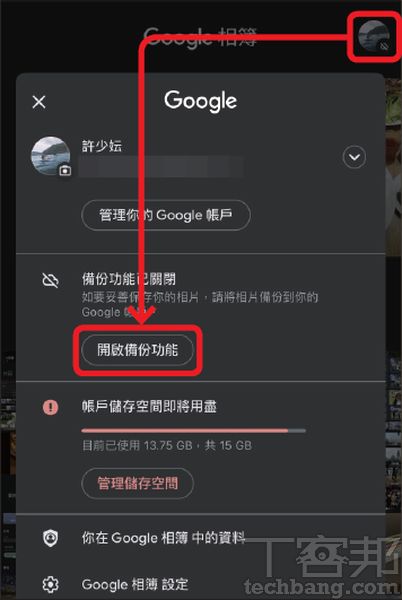
步驟3.點擊進入其中一個大分類主題後,那麼可以再細部查看次分類項目,幫助你快速找出特定照片。
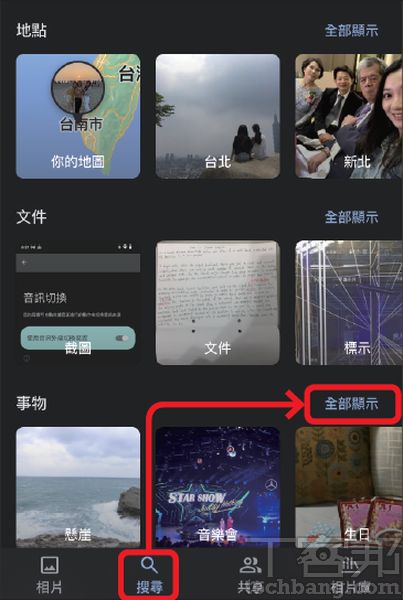
手動分類
步驟1.如果要手動建立新相簿,那麼第一步要先勾選想要分類在同一相簿的幾張照片,接者點選下方「新增至」選項。
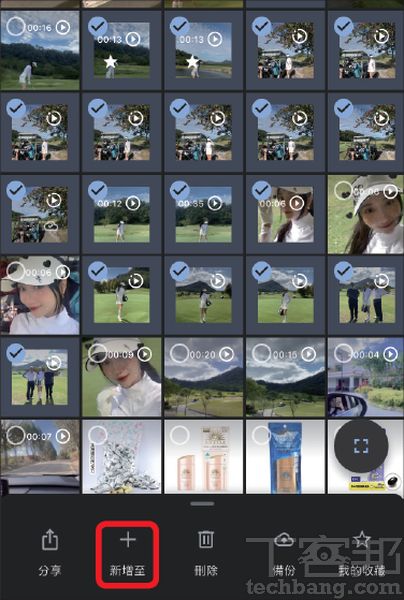
步驟2.再來選擇「相簿」。
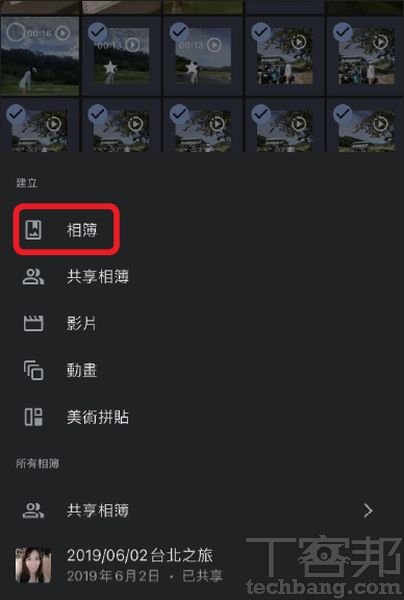
步驟3.最後為該相簿命名即可。
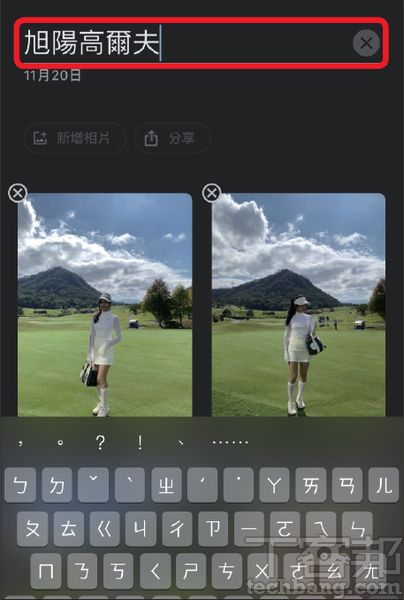
開啟相簿位置資訊「自動記錄拍攝地點」
說到懶人版的相簿整理大法第二招,就是藉由手機 GPS定位功能,將所有透過流動裝置拍下的照片自動加入拍攝資訊,包含時間軸與地點等,而這項人性化功用,可讓使用者未來在分類和整理相片時更省時省事,原因是這些定位的照片,會自動形成精選集,將相同的拍攝地點或主題被歸類在一起,便於日後回顧足跡和所到之處。
步驟1.首先點擊 Google相簿中的右上角大頭照,再來選擇「Google相簿設定」。
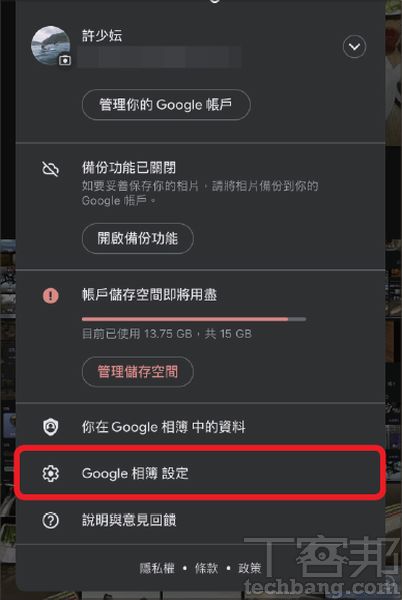
步驟2.下一步選擇「位置」選項。
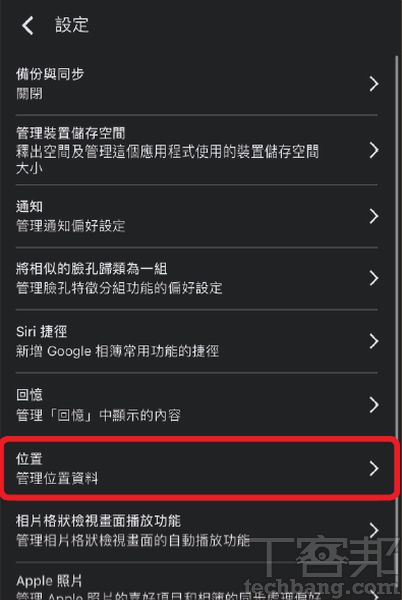
步驟3.點擊「位置資訊來源」。
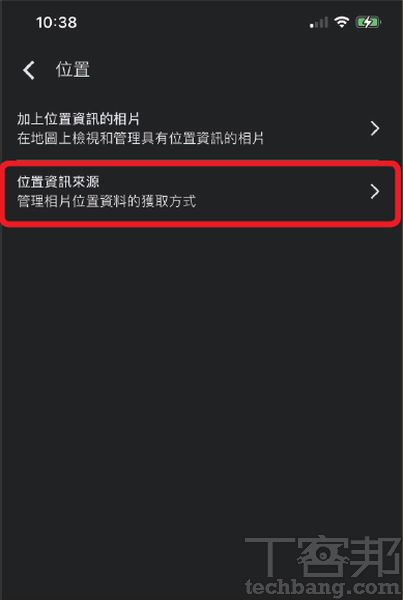
步驟4.將「偵測遺漏的位置資訊」功能開啟,完成後,之後凡是於該裝置拍攝的照片,均會加入拍攝地點的定位。
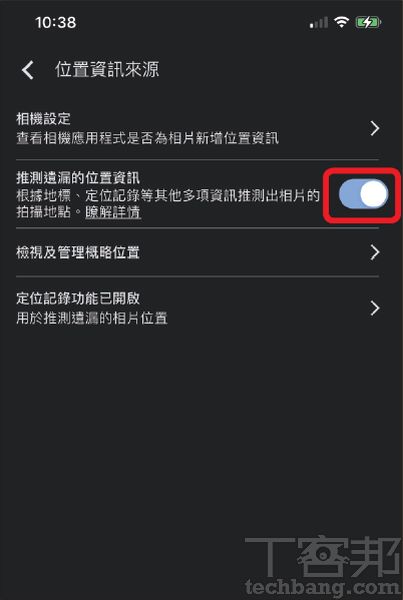
步驟5.接着同樣進入「搜尋」界面,並點選地點分類主題中的「你的地點」。
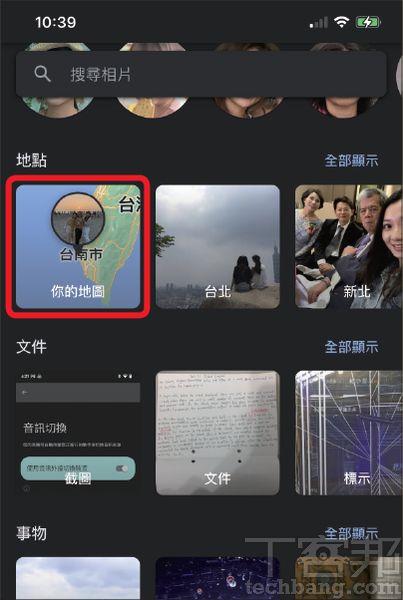
步驟6.進入後,便可在點選上方不同城市的定位點來查看過去曾在該地拍攝的旅遊相片。
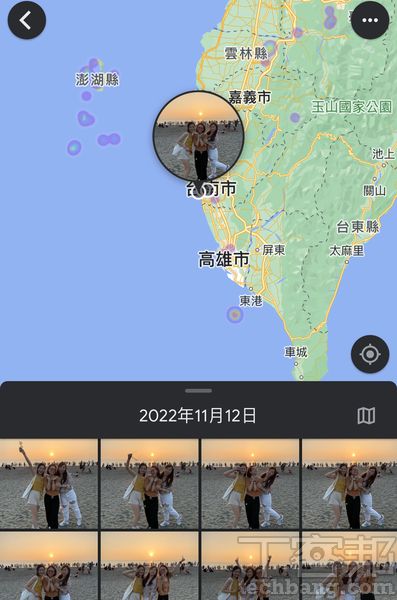
編輯定位點,檢視地圖同區不同時間點照片
如果發現照片的地點資訊有誤,或是因為某些原因,照片沒有被加上地點定位,這時候也可以在行動版或網頁版 Google相簿中,手動為照片加上特定地點定位,而這些被加上地點資訊的照片便會自動分類到該地點相簿中,當透過地圖檢視模式瀏覽時,便能快速查看所有在該地點,但不同時間點拍攝的照片。
步驟1.第一步先在「相片」界面中,點選一張尚未加入地點資訊的照片。
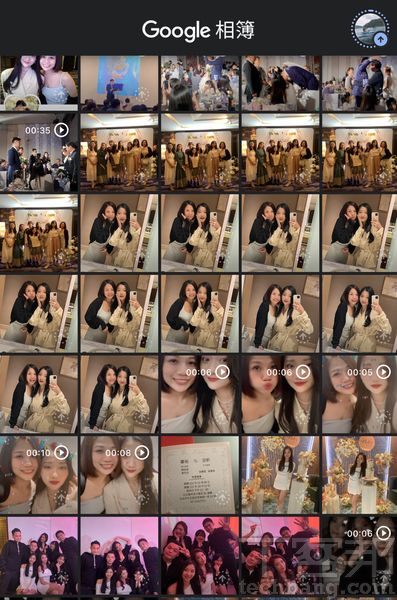
步驟2.再來將畫面由下往上滑找到「新增地點資訊」選項。
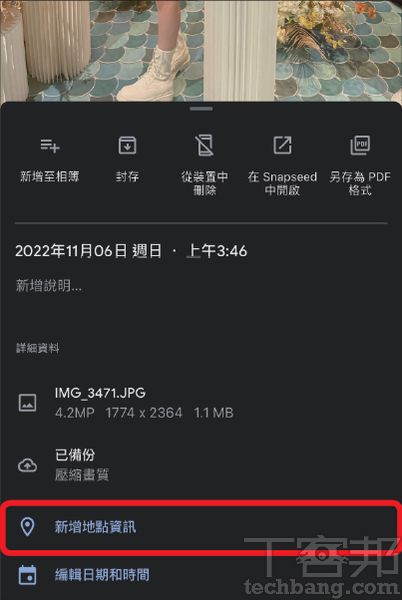
步驟3.接着便可輸入拍攝該照片的定位地點。
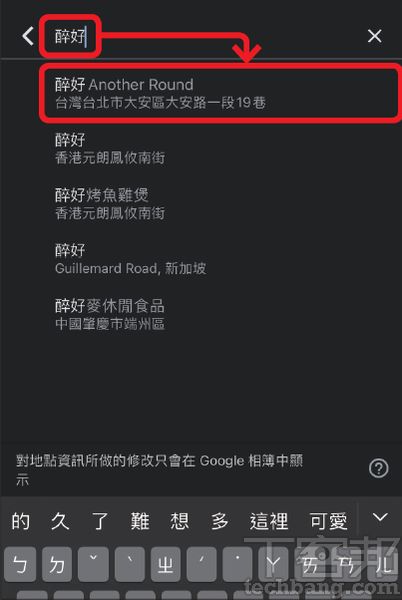
步驟4.完成後,位置字段便會出現定位地圖,點擊一下進入該地點相簿。
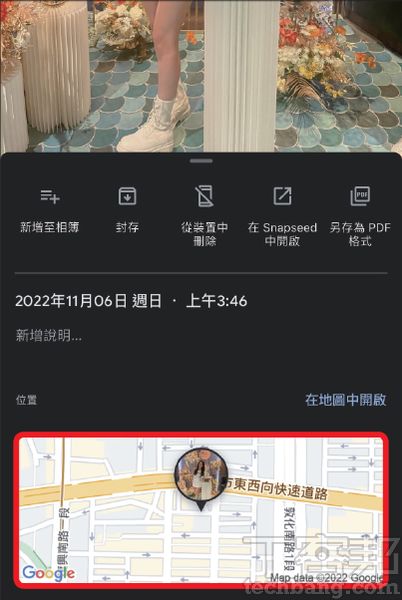
步驟5.這時便可瀏覽同樣被歸類在該地點的所有照片。
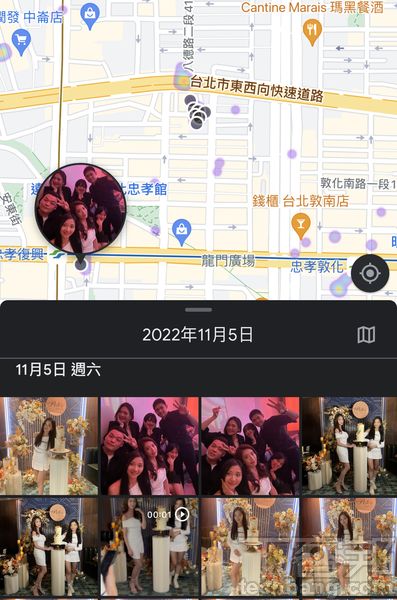
步驟6.上下滑動還可近一步查看相同地點,但攝於不同時間點的照片。